কীভাবে ইনস্টল করবেন এবং Foobar2000 VST প্লাগইন ব্যবহার করবেন [অভিজ্ঞ গাইড]
বিভিন্ন পিসি সমস্যা সমাধানের জন্য, আমরা ড্রাইভারফিক্সের পরামর্শ দিই: এই সফ্টওয়্যারটি আপনার ড্রাইভারগুলিকে চালিয়ে যাবে এবং এইভাবে আপনাকে কম্পিউটারের সাধারণ ত্রুটি এবং হার্ডওয়্যার ব্যর্থতা থেকে রক্ষা করবে। 3 টি সহজ পদক্ষেপে এখন আপনার সমস্ত ড্রাইভার পরীক্ষা করুন:
- ড্রাইভারফিক্স ডাউনলোড করুন (যাচাই করা ডাউনলোড ফাইল)।
- সমস্ত সমস্যাযুক্ত ড্রাইভার খুঁজে পেতে শুরু স্ক্যান ক্লিক করুন ।
- নতুন সংস্করণ পেতে এবং সিস্টেমের ত্রুটিগুলি এড়ানোর জন্য ড্রাইভার আপডেট করুন ক্লিক করুন ।
- ড্রাইভারফিক্স এই মাসে 502,786 পাঠক ডাউনলোড করেছেন।
Foobar2000 একটি খুব দরকারী এবং শক্তিশালী অডিও প্লেয়ার যা একটি ভিএসটি প্লাগইন দিয়ে কাস্টমাইজ করা যায়। ভিএসটি (ভার্চুয়াল স্টুডিও টেকনোলজি) প্লাগইন আপনাকে প্রয়োগকৃত অডিও ইফেক্টের উপরে পুরো নিয়ন্ত্রণের অনুমতি দেয়।
অডিও এবং ভিডিও ডিকোডিংয়ের ক্ষেত্রে এই সফ্টওয়্যারটি অত্যন্ত কার্যকরী, আপনি এই সফ্টওয়্যারটি যেভাবে কাজ করে এবং সাউন্ড করেছেন সেটিকে আপনার পছন্দসই করতে দেয়। ভিএসটি প্লাগইন ছাড়াও, অতিরিক্ত বৈশিষ্ট্যগুলিতে অ্যাক্সেস পেতে আপনি বিভিন্ন মডিউল / প্লাগইনগুলির বিস্তৃত প্রয়োগ করতে পারেন।
যদিও এর মডুলার স্ট্রাকচারটি ফুবার ২000 কে এর সবচেয়ে বড় সুবিধা দেয় তবে এটি সমস্ত প্লাগইন এবং তাদের প্রতিটি ক্ষমতা পরিচালনা করতে অপ্রতিরোধ্য হয়ে উঠতে পারে। এই কারণে, এই নিবন্ধে আমরা ভিএসটি প্লাগইন সহ ফুবার 2000 ব্যবহারের বিভিন্ন দিকটি দেখব। আরো জানতে পড়ুন।
কিভাবে Foobar2000 ভিএসটি প্লাগইন ইনস্টল করবেন? Foobar2000 এর জন্য একটি ভিএসটি প্লাগইন ইনস্টল করা বেশ সহজ এবং আপনাকে কেবল ফুবার 2000 ভিএসটি 2.4 অ্যাডাপ্টার এবং কেজারহুসের অডিও ভিএসটি প্যাকটি ডাউনলোড করতে হবে। প্লাগইনগুলি ইনস্টল করতে, Foobar2000 সেটিংস উইন্ডোটি খুলুন এবং উপাদান বিভাগে প্লাগইনগুলি যুক্ত করুন।
উইন্ডোজ 10 এ আমি কীভাবে ফুবার 2000 ভিএসটি প্লাগইন ইনস্টল করতে পারি?
কীভাবে ডাউনলোড এবং Foobar2000 ভিএসটি প্লাগইন ইনস্টল করবেন?
- ফুবার প্লেয়ারটি ডাউনলোড করতে, আপনাকে অফিসিয়াল ফুবার 2000 ডাউনলোড পৃষ্ঠাটি দেখতে হবে। তারপরে সর্বশেষ স্থিতিশীল সংস্করণ বিভাগের অধীনে ডাউনলোড বোতামটি ক্লিক করুন ।
![কীভাবে ইনস্টল করবেন এবং Foobar2000 VST প্লাগইন ব্যবহার করবেন [অভিজ্ঞ গাইড]](https://howto.mediadoma.com/wp-content/uploads/2021/03/post-65085-604ff6321403b.png)
- আপনার হার্ড-ড্রাইভে এক্সিকিউটেবল ফাইলটি সংরক্ষণ করুন এবং তারপরে ইনস্টলারটি খুলুন।
- পুরো ইনস্টলেশন প্রক্রিয়াটি দেখুন এবং তারপরে সমাপ্তি ক্লিক করুন ।
- Foobar2000 VST 2.4 অ্যাডাপ্টারটি ডাউনলোড করুন ।
![কীভাবে ইনস্টল করবেন এবং Foobar2000 VST প্লাগইন ব্যবহার করবেন [অভিজ্ঞ গাইড]]()
- এর পরে, আপনাকে Kjaerhus অডিও ভিএসটি প্যাকটি ডাউনলোড করতে হবে ।
- ওপেন Foobar2000, তারপর এ ক্লিক করুন ফাইল শীর্ষ মেনু এবং নির্বাচন থেকে পছন্দসমূহ ।
![কীভাবে ইনস্টল করবেন এবং Foobar2000 VST প্লাগইন ব্যবহার করবেন [অভিজ্ঞ গাইড]](https://howto.mediadoma.com/wp-content/uploads/2021/03/post-65085-604ff63573f79.png)
- ড্র্যাগ এবং ড্রপ প্রথম সংরক্ষণাগার আপনি ডাউনলোড (foo_vst_0903.zip), মধ্যে Foobar2000 উপাদান তালিকা।
- প্রয়োগ বোতামটি ক্লিক করুন এবং Foobar2000 পুনরায় চালু করুন ।
- Kjaerhus অডিও ভিএসটি সংরক্ষণাগার থেকে ফাইলগুলি বের করুন ।
- ফুবার 2000 এর অভ্যন্তরে, ফাইল> পছন্দসমূহ> উন্নত> উপাদানসমূহ> ভিএসটি প্লাগইনস> অ্যাড ক্লিক করুন ।
![কীভাবে ইনস্টল করবেন এবং Foobar2000 VST প্লাগইন ব্যবহার করবেন [অভিজ্ঞ গাইড]]()
- কেরহুস অডিও সংরক্ষণাগার থেকে নেওয়া .dll ফাইলের একটিতে ডাবল ক্লিক করুন> প্রয়োগ করুন> Foobar2000 পুনরায় চালু করুন ক্লিক করুন ।
কীভাবে ভিএসটি প্লাগইন ব্যবহার করবেন?
- ভিএসটি উইন্ডোটি দেখতে, আপনাকে ফাইল> পছন্দসমূহ ক্লিক করতে হবে এবং প্লেব্যাক ট্যাবের নীচে, আপনি ডিএসপি ম্যানেজারটি পাবেন ।
![কীভাবে ইনস্টল করবেন এবং Foobar2000 VST প্লাগইন ব্যবহার করবেন [অভিজ্ঞ গাইড]](https://howto.mediadoma.com/wp-content/uploads/2021/03/post-65085-604ff6383d6cf.png)
- ইন উপলব্ধ DSPs তালিকা, আপনি .dll আপনি যে ফাইলটি পূর্বে ইনস্টল করা খুঁজে পেতে সক্ষম হতে হবে (পদক্ষেপ 11) । আমার ক্ষেত্রে এটি GAC-1 নামক একটি ফাইল ।
![কীভাবে ইনস্টল করবেন এবং Foobar2000 VST প্লাগইন ব্যবহার করবেন [অভিজ্ঞ গাইড]]()
- ইন সক্রিয় ডিএসপি তালিকা এ ক্লিক করুন তিন ডটেড লাইন VST দেখতে।
![কীভাবে ইনস্টল করবেন এবং Foobar2000 VST প্লাগইন ব্যবহার করবেন [অভিজ্ঞ গাইড]](https://howto.mediadoma.com/wp-content/uploads/2021/03/post-65085-604ff63bae3ee.png)
- আপনি যদি উপরের পদক্ষেপগুলি সঠিকভাবে অনুসরণ করেন তবে বিন্দুযুক্ত রেখাগুলি ক্লিক করার পরে আপনার এই ধরণের উইন্ডোটি দেখতে সক্ষম হওয়া উচিত।
![কীভাবে ইনস্টল করবেন এবং Foobar2000 VST প্লাগইন ব্যবহার করবেন [অভিজ্ঞ গাইড]]()
- সব শেষ! এখন আপনি Foobar2000 এ আপনার অডিও অভিজ্ঞতার প্রতিটি দিক সম্পাদনা করতে এবং কাস্টমাইজ করতে প্রস্তুত ।
এই নিবন্ধে আমরা আপনাকে আপনার পিসিতে ফুবার ভিএসটি প্লাগইন সেটআপ করার সেরা উপায়টি দেখিয়েছি। প্রক্রিয়াটি কিছুটা দীর্ঘ হতে পারে, তবে যতক্ষণ আপনি সাবধানে নির্দেশাবলী অনুসরণ করেন ততক্ষণ আপনার কোনও সমস্যা হবে না। এই গাইডটি নীচে মন্তব্য বিভাগে আপনাকে সহায়তা করেছে কিনা তা নির্দ্বিধায় আমাদের জানান।
এছাড়াও পড়ুন:
- আপনি এখন স্টোর থেকে উইন্ডোজ 10 এর জন্য ফুবার 2000 ডাউনলোড করতে পারেন
- অডিও কোয়ান্টাইজ করার জন্য 5 সেরা সফ্টওয়্যার [2019 তালিকা]
- উইন্ডোজ 10 এর জন্য সেরা সংগীত অ্যাপ্লিকেশন
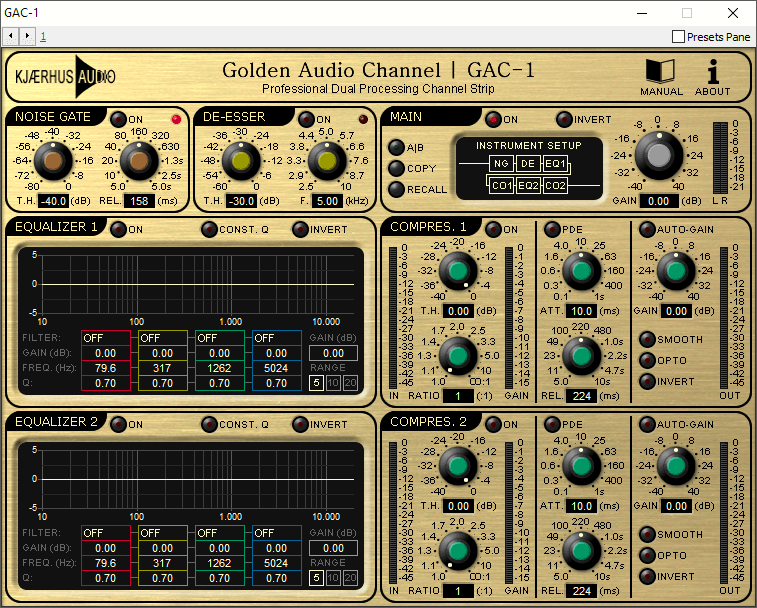
![কীভাবে ইনস্টল করবেন এবং Foobar2000 VST প্লাগইন ব্যবহার করবেন [অভিজ্ঞ গাইড]](https://howto.mediadoma.com/wp-content/uploads/2021/03/post-65085-604ff633d0970.png)
![কীভাবে ইনস্টল করবেন এবং Foobar2000 VST প্লাগইন ব্যবহার করবেন [অভিজ্ঞ গাইড]](https://howto.mediadoma.com/wp-content/uploads/2021/03/post-65085-604ff636e9e0a.png)
![কীভাবে ইনস্টল করবেন এবং Foobar2000 VST প্লাগইন ব্যবহার করবেন [অভিজ্ঞ গাইড]](https://howto.mediadoma.com/wp-content/uploads/2021/03/post-65085-604ff63a1c9ea.png)